Joomla 3 nima? Joomla nima va u qanday ishlaydi? Joomla komponentlari, modullari, plaginlari va shablonlari
Unda sizga Joomla kerakmi? Keyin, har qanday lazzat va rang uchun veb-saytlarni yaratish uchun, chunki Joomla juda mashhur veb-sayt tarkibini boshqarish tizimi. Aslida, bu kuchli universal veb-sayt yaratuvchisi bo'lib, uning imkoniyatlari faqat muallifning tasavvuri bilan cheklangan. Nega oddiy Internet foydalanuvchisi bunday ajoyib vositani egallashi kerak? Joomla-ni o'rganishingiz uchun beshta sabab:
Sabab 1. Joomla oddiy.
Internet resurslaridan faol foydalangan holda, har bir foydalanuvchi ertami-kechmi o'z veb-saytingizga ega bo'lish juda yaxshi degan fikrga keladi. Chunki u yangi, shu paytgacha noma’lum va istiqbolli imkoniyatlar ufqini ochadi.
Ammo "Internet" tushunchasini siz yaqinda kashf qilgan bo'lsangiz ham, qanday qilib veb-sayt yaratish kerak? Joomla bu savolga javobdir. Bu sizga deyarli har qanday murakkablikdagi veb-saytni yaratishga imkon beradi, hatto veb-texnologiyalarda mutlaqo oddiy odam uchun ham. Professionallar orasida Joomla "uy bekalari uchun CMS" deb nomlanishi bejiz emas. Aytgancha, CMS bu "veb-sayt tarkibini boshqarish tizimi" tushunchasining inglizcha qisqartmasi. Axir, veb-sayt yaratish uchun siz faqat mashhur Word muharriridagi kabi matnni tahrirlashingiz kerak bo'ladi.
Sabab 2. Joomla bepul.
Joomla mustaqil dasturchilar jamoasi tomonidan ishlab chiqilgan va ishlab chiqilgan. Bundan mutlaqo har kim foydalanishi mumkin va u mutlaqo bepul.
Bundan tashqari, agar sizda to'satdan qiziquvchanlik va dasturlash istagi paydo bo'lsa, tizimning manba kodi hamma uchun mavjud va siz unga osongina o'zgartirishlar kiritishingiz yoki o'z mahoratingizni oshirish uchun turli modullarning dizaynini demontaj qilishingiz mumkin.
Sabab 3. Joomla universaldir.
Asosiysi, Joomla aslida veb-sayt yaratuvchisidir. U plaginlar va modullarning keng ro'yxatidan istalgan raqamni (siz o'zingizni bezovta qilmasligingiz kerak, chunki serverning ishlashi cheksiz emas) ulashingiz mumkin bo'lgan asosiy tizimdan iborat.
Qo'shimchalar yordamida Joomla-ga asoslangan veb-saytni osongina do'kon, blog, ish galereyasi, axborot portali va hokazolarga aylantirish mumkin. Faqat sayt muallifining tasavvuri turli modullar va plaginlardan foydalanishni va ularning bir-biri bilan bog'lanishini cheklaydi.
Bundan tashqari, bepul va tijorat qo'shimchalarining katta ro'yxatiga qaramay, deyarli har kuni Joomla imkoniyatlari ro'yxatini kengaytiradigan yangilari paydo bo'ladi.
4-sabab: Joomla yaxshi qo'llab-quvvatlanadi.
Mashhurligi tufayli Joomla butun dunyo bo'ylab o'n minglab saytlarga o'rnatilgan. Yuz minglab ishlab chiquvchilar undan o'z loyihalarida foydalanadilar. Shu sababli, Joomla-dan foydalanishga bag'ishlangan ko'plab forumlar, bloglar va axborot portallari mavjud.
Agar sizda to'satdan Joomla-dan foydalanish haqida savol tug'ilsa, uni qidiruv tizimining kiritish maydoniga kiritish orqali siz turli xil echimlarga havolalar bilan bir necha o'nlab sahifalarni olasiz. Va agar siz ushbu xilma-xillik orasida mos variantni topa olmagan bo'lsangiz ham, siz har doim forumlardan birini ishlatishingiz va u erda savol berishingiz mumkin. Va tez orada kimdir sizga yechim taklif qiladi yoki javobni qaerdan topishingiz mumkinligini ko'rsatadi.
Sabab 5. Joomla o'rganish oson.
Veb-texnologiyalar dunyosi mutaxassislari Joomla-ni “uy bekalari uchun CMS” deb atashadi, chunki uni o'zlashtirish uchun universitetda bir necha yil o'qish shart emas. Internetda siz juda ko'p turli xil o'quv materiallarini, shu jumladan video kurslarni topishingiz mumkin, ularni o'rganish juda oson va ko'plab amaliy misollarni o'z ichiga oladi.
Joomla-ni qanchalik yaxshi bilasiz? Keling, tekshiramiz! Ushbu maqolada men ushbu CMSning hamma ham bilmaydigan 10 ta xususiyatini to'pladim. Maqolani o'qing va keyin sharhlarda qancha fikrlarni bilganingizni yozing, masalan, "6/10". Ishonchim komilki, hamma ham 10/10 ball qo'ymaydi. Va xususiyatlar juda qiziq!
1) Yashirin ro'yxatdan o'tish va kirish sahifalariJoomla
Joomla-da foydalanuvchi ro'yxatdan o'tishi yoki saytga kirishi mumkin bo'lgan sahifalar mavjud. Aynan sahifalar. Avtorizatsiya modullari bilan adashtirmang. Ushbu sahifalarning manzillari standart bo'lib, o'rnatishdan o'rnatishgacha sukut bo'yicha o'zgarmaydi.
Asosiy hiyla shundaki, agar siz foydalanuvchilarga ro'yxatdan o'tish sahifasiga havolani ko'rsatmasangiz ham, unga Joomla bilan tanish bo'lgan tajribali odam kirishi mumkin. Qanaqasiga? Juda oddiy:
- php?option=com_users&view=registration- ro'yxatga olish shakli
- php?option=com_users&view=login- avtorizatsiya shakli
Joomla-ning bu xususiyati ko'pincha vijdonsiz odamlar tomonidan g'alati turdagi spamlarni yuborish uchun ishlatiladi. Spam ro'yxatdan o'tish shakli orqali keladi. Bular. U orqali robot ism o‘rniga spam matnini qo‘yib, taxminiy foydalanuvchilarni ro‘yxatdan o‘tkazadi:

Bu buzuqlik. Lekin bu sodir bo'ladi. Men amaliyotdan gapiraman. O'zingizni bunday "foydalanuvchilar" dan himoya qilish uchun saytda ro'yxatdan o'tishni o'chirib qo'ying yoki unga tasdiqlash kodini (captcha) qo'ying.
Agar ro'yxatdan o'tish bilan hamma narsa oddiy bo'lsa, avtorizatsiya bilan bu yanada murakkabroq. Siz login va parolni kiritish modulini saytdan olib tashlashingiz mumkin, ammo bu yuqorida tavsiflangan avtorizatsiya shakli bilan sahifadan xalos bo'lolmaydi. Bu standart, ya'ni har bir foydalanuvchi uni ochishi va administratorning login va parolini taxmin qilishga harakat qilishi mumkin. Odatda hech kim loginni o'zgartirmaydi. Qolgan narsa parolni qo'pol kuch bilan taxmin qilishdir. Agar sizning saytingiz unchalik qimmatli bo'lmasa, unda kimdir u bilan o'zini aldashi dargumon. Ammo agar saytda qimmatli ma'lumotlar bo'lsa, tajovuzkorlar u bilan ishlashlari mumkin.
O'zingizni parolni taxmin qilishdan qanday himoya qilish kerak? Bir nechta variant mavjud. Eng osoni sahifa tartibini bekor qilishdir indeks.php?variant=com_foydalanuvchilar&view=tizimga kirish foydalanayotgan Joomla shabloniga kiring va undan login va parolni kiritish formasini olib tashlang. Yana bir variant - Wedal Recaptcha Login-dan foydalanish, u bir necha muvaffaqiyatsiz kirish urinishlaridan keyin captcha-ni ko'rsatadi.
Joomla'da ushbu standart sahifalar haqida unutmang.
2) Fayllarning o'zgarmasligi.htaccessrobotlar.Xabar,veb.konfiguratsiya.txt va ularni qo'lda yangilash zarurati
Joomla bitta qiziqarli xususiyatga ega. Saytingizni yangi versiyaga yangilaganingizda, masalan, Joomla 2.5 dan Joomla 3 ga o'tganingizda, fayllar . htaccess, robotlar.Xabar, veb.konfiguratsiya.Xabar boshqalar bilan bir qatorda yangilanmaydi, garchi ularda o'zgarishlar bo'lishi mumkin.
Ayyorlik shundaki, bu fayllar sizning shaxsiy sozlamalaringizni o'z ichiga olishi mumkin, ular muhitingizga qarab o'zgarishi mumkin. Oddiy qilib aytganda, fayllardagi sozlamalar turli serverlar va sayt xususiyatlari uchun tahrirlangan. Agar Joomla har bir yangilanishda ularni qayta yozsa, ko'pgina saytlar boshqa yashirin muammolarni hisobga olmaganda, xatolik bilan ishdan chiqadi. Shuning uchun bu fayllar yangilanmaydi. Lekin ular yangilanishi kerak, chunki... yangilangan fayllar Joomla bilan bog'liq muhim o'zgarishlarni o'z ichiga olishi mumkin. Fayllarni xaritalash orqali yangilashingiz mumkin. Bular. yangi va eskisini oching, yangisiga nima qo'shilganligini ko'ring, uni eskisiga qo'shing. Shunga o'xshash.
Aslida, Joomla yangilanishlarini o'rnatgandan so'ng, ushbu fayllar haqidagi ma'lumotlarga ega xabarlar paydo bo'ladi. Lekin bu xabarlarni kim o'qiydi =)

3) Alohida sahifaNoyob tartib/kod bilan Joomla
Mening sevimli xususiyatim. Men uni tez-tez ishlataman va ko'pincha bu juda ko'p yordam beradi.
Ko'p odamlar Joomla-da chop etish tartibi deb ataladigan narsa borligini bilishadi. Bu fayl komponent.php, foydalanilayotgan sayt shablonining ildizida joylashgan. Ushbu faylning mohiyati shundan iboratki, sahifada faqat komponentning chiqishini ko'rsatish, undan shablon va modullarni olib tashlash (sarlavha, altbilgi, ustunlar va boshqalar, faqat tarkibni qoldirib).
Ushbu tartibdan foydalanish uchun URL manziliga qo'shishingiz kerak «? tmpl=komponent"yoki" & tmpl=komponent"agar savol avvalroq URLda bo'lsa.
Agar standart sahifa shunday ko'rinsa:

Keyin ushbu konstruktsiyani URL manziliga qo'shgandan so'ng, u quyidagicha bo'ladi:

Umuman olganda, "tmpl = komponent" nayrangi juda yaxshi ma'lum. Bu erda qiziq narsa yo'q. Lekin men davom etdim. Bu xususiyatdan qat'iy maqsadli foydalanishimiz kerakligini kim aytdi? Qo'llaringizga e'tibor bering:
- Fayl nusxalanmoqda komponent.php Joomla shablonining ildizida.
- Keling, uning nomini o'zgartiraylik, aytaylik: myscript.php, va uni shablonning ildiziga joylashtiring.
- Biz faylga yozamiz myscript.php Saytda bizga kerak bo'lgan, lekin Joomla standartiga to'g'ri kelmaydigan har qanday sahifaning har qanday kodlari yoki tartibi, masalan, biz biror narsa uchun tayyor kalkulyator qilamiz yoki kiritamiz.
- Biz saytning istalgan sahifasini ochamiz, URL manziliga o'z tartibimiz bilan parametr qo'shamiz, masalan: mening saytim.ltd/?tmpl=myscript
- Sahifa yuklanadi va kod bajariladi. Bir vaqtning o'zida faylda myscript.php Joomla ramkasining barcha xususiyatlari ishlaydi, modulning barcha pozitsiyalari va komponentlari mavjud bo'ladi - umuman olganda, Joomla shablonidagi barcha narsalar.
Bu juda qulay. Ushbu faylda siz URL parametrlarini qabul qilishingiz va tahlil qilishingiz mumkin, albatta ularni kiritishda filtrlashni unutmang. Ushbu yondashuvdan foydalanib, siz uchinchi tomon skriptini Joomla-ga osongina integratsiya qilishingiz mumkin, siz ma'lumotlar bazasidan AJAX so'rovlari uchun har qanday ma'lumotlarni qabul qilishingiz va tahlil qilishingiz mumkin, deyarli xohlagan narsani qilishingiz mumkin. Asosiysi, xavfsizlik haqida unutmaslik.
4) Administrator panelidagi shaxsiy menyu
Joomla boshqaruv panelida o'z menyuingizni yaratish mumkinligini bilasizmi? U standart menyuda topilganlardan boshqa har qanday elementlarni o'z ichiga olishi mumkin. Siz u bilan standart menyuni almashtirishingiz va faqat kerakli narsani ko'rsatishingiz mumkin:

Siz kuchsizmisiz? =)
Bu o'ziga xos nozikliklarga ega bo'lsa ham, juda oson amalga oshiriladi. Siz boshqa barcha menyularni yaratadigan bir xil menyu menejerida administrator menyusini yaratishingiz mumkin, tavtologiyani kechiring. Keyinchalik, biz uni modulda xuddi shu tarzda nashr qilamiz, lekin faqat administrator modulida, " pozitsiyasida. menyu" Natijada biz o'z menyuimizni olamiz.
5) O'rnatilgan qayta yo'naltirish menejeri
Siz bu xususiyat haqida bilishingiz kerak, lekin baribir sizga aytaman. Agar siz bir sahifadan ikkinchisiga yo'naltirishni (yo'naltirishni) sozlashingiz kerak bo'lsa, kodga kirishingiz shart emas. Joomla-da administrator paneli orqali qayta yo'naltirishlarni yaratishga imkon beruvchi juda yaxshi vosita mavjud. U deyiladi " Qayta yo'naltirish menejeri"va administrator panelida sukut bo'yicha "da mavjud Komponentlar -> Qayta yo'naltirish" Bu shunday ko'rinadi:

Joomla Redirect Manager bir nechta foydali funktsiyalarni bajaradi:
- 404 xatosini qaytargan saytga barcha so'rovlarni to'playdi va har bir bunday so'rov uchun qancha xitlar borligini ko'rsatadi - shuning uchun tashrif buyuruvchilar qaysi sahifalar so'raganini, lekin ba'zi sabablarga ko'ra yuklanmaganligini ko'rishingiz mumkin.
- 1-bosqichda to'plangan sahifalar uchun ham, o'zingizning noyob qayta yo'naltirishlaringiz uchun ham yo'naltirishni o'rnatish imkonini beradi.
- Sizning saytingizga import yo'naltirishlarini ommaviy ravishda amalga oshirish imkonini beradi. Bular. ularni Excelda yaratishingiz va keyin ularni menejerga osongina yuklashingiz mumkin.
Bu juda foydali va qulay Joomla xususiyati. Men uni tez-tez ishlataman, ayniqsa saytlarni Joomla 1.5 dan so'nggi versiyaga ko'chirishda. Odatda, bunday migratsiyalarda sayt sahifalarining URL manzillari o'zgartiriladi, lekin qayta yo'naltirish menejeri tufayli saytga tashrif buyuruvchilarni saqlab qolish mumkin.
6) Front-end administratorining bir vaqtning o'zida avtorizatsiyasi.
Joomla'da juda yangi xususiyat. Bir vaqtning o'zida saytga va administrator paneliga (va aksincha) kirish imkonini beradi.
Odatiy bo'lib, Joomla alohida avtorizatsiyaga ega. Bular. saytda avtorizatsiya alohida, administrator panelida - alohida. Agar siz buni yoqtirmasangiz va foydalanuvchi nomingiz va parolingizni faqat bir marta kiritmoqchi bo'lsangiz, bu mumkin. ga boring Umumiy sozlamalar -> "Tizim" yorlig'i -> "Umumiy seanslar" opsiyasi. Ushbu parametrni faollashtiring. Siz butun sayt uchun faqat bir marta kirishingiz va chiqishingiz mumkin bo'ladi.

7) Ro'yxatdan o'tish vaqtida foydalanuvchilar uchun parol murakkabligi talablarini o'rnatish
Ishonchim komilki, siz buning mumkinligini bilmagansiz =). Men buni oldin bilmasdim, lekin u bor!
ga borishingiz mumkin Umumiy sozlamalarJoomla, tanlang "Foydalanuvchilar" bo'limi, yorlig'iga o'ting "Parol parametrlari" va kerakli sozlamalarni ko'ring:

Minimal parol uzunligini va paroldagi raqamlar, harflar va bosh harflar uchun talablarni o'rnating - xuddi yirik mashhur saytlarda bo'lgani kabi.
8) Media menejerida tasvirlar bilan katalogga yo'lni o'zgartirish
Odatiy bo'lib, Joomla'dagi barcha rasmlar papkada saqlanadi tasvirlar, saytning ildizida joylashgan. Tasvirni tanlash yoki yuklamoqchi bo'lganingizda, xuddi shu jild media menejerida ochiladi. Hammasi yaxshidek tuyuladi, lekin dunyo ideal emas.
Bu xususiyat haqiqatan ham to'sqinlik qiladi. Qachon? Keyin sizga kerak bo'lgan rasm, masalan, sayt shablonining rasmlar papkasida bo'lsa yoki tasvirlar uchinchi tomon komponentida saqlangan bo'lsa, uni ishlab chiquvchilar ularni kerakli joyda saqlashni tushunmagan. Bo'ladimi? Bo'ladi. Bu holatda nima qilish kerak?
Hammasi oddiy. Keling, boraylik Umumiy sozlamalarJoomla, ochiq "Media menejeri" bo'limi va biz undagi sozlamalarni ko'ramiz. Bu erda bizni ikkita variant qiziqtiradi:
- Fayllar bilan katalogga yo'l
- Rasmlar bilan katalogga yo'l
Biz ularning qadriyatlarini " bilan almashtiramiz. / »:

Shundan so'ng biz media menejeridagi barcha kataloglarni ko'ramiz:

Men sizga aniq narsani eslatmoqchiman: agar sizda muharrir va media-menejer bilan ishlay oladigan va o'zingiz ishonmaydigan foydalanuvchilaringiz bo'lsa, ushbu bandda yozilgan narsalarni qilmang! Buni faqat ishonchli odamlar doirasi muharrir va media-menejerga kirish imkoniga ega bo'lgan taqdirdagina, eng yaxshisi, faqat sizda amalga oshirish mumkin.
9) Qidiruv statistikasi to'plamiJoomla
Odatda sayt qidiruv shaklidan foydalanadi. Ba'zan odamlar undan nimani qidirayotganini bilish juda qiziq. Standart Joomla qidiruvi sizga bu imkoniyatni beradi. Siz saytdagi qidiruv shaklida barcha so'rovlar statistikasini to'plashingiz va keyin uni tahlil qilishingiz mumkin. Buning uchun quyidagi manzilga o'ting Umumiy sozlamalarJoomla, bo'lim " Qidirmoq"va opsiyani faollashtiring" Qidiruv statistikasini to'plang" Shundan so'ng siz borishingiz kerak " Komponentlar -> Qidiruv", bu erda siz to'plangan statistikani ko'rasiz:

10) To'liq sahifani keshlashJoomla + brauzer keshlash
O'ylaymanki, ko'pchilik bu xususiyat haqida allaqachon bilishgan, ammo unda yangi narsa bor.
Joomla keshlash tizimiga ega. Keshlash sozlamalarini umumiy Joomla sozlamalarida ko'rishingiz mumkin. Bu yaxshi keshlash, lekin butun sahifani keshlashmaydi. Bu mantiqiy, chunki sahifada odatda keshda saqlanmaydigan dinamik elementlar mavjud. Masalan, bir xil sharhlar. Agar ular to'liq keshlangan bo'lsa, ular uzoq kechikish bilan yangilanadi.
KELISHDIKMI. Ammo agar sizda besh sahifadan iborat tashrif qog'ozi veb-saytingiz bo'lsa va qo'shimcha funksiyalarsiz bo'lsa-chi? Siz uchun asosiy narsa - yuklab olish tezligi. Joomla'da bunday holatlar uchun plagin mavjud Tizim - kesh. Siz uni Joomla plagin menejerida topishingiz mumkin. Bu butun sahifani keshlash imkonini beradi. U sukut bo'yicha o'chirilgan. Agar siz uni yoqsangiz, saytdagi barcha sahifalar to'liq keshlanadi. Bu nima degani? Bu shuni anglatadiki, saytingiz foydalanuvchilarga ularni qayta yaratishga vaqt sarflamasdan tayyor HTML sahifalarni taqdim etadi. Bu sahifa yuklanishini sezilarli darajada tezlashtirishi mumkin, ayniqsa siz sekin hostingdan foydalansangiz. Yana bir afzallik hosting yukini kamaytirish bo'ladi - chunki siz hech narsa yaratishingiz shart emas.
Ko'pgina xosting saytlarida Joomla avtomatik ravishda o'rnatiladi. Siz faqat tarifni to'lashingiz kerak (hatto dvigatel uchun optimallashtirilgan takliflar mavjud), domenni ulang va o'rnatish uchun mavjud ilovalar katalogidan CMS-ni tanlang. Tizim interfeysi to'liq ruslashtirilgan, qo'llab-quvvatlash forumlari va o'quv materiallari rus tilida ham taqdim etilgan, shuning uchun ma'muriy panelni o'zlashtirishda hech qanday qiyinchiliklar bo'lmaydi.
Dvigatelning asosiy xususiyatlari:
- Qidiruv tizimi talablari uchun texnik optimallashtirish.
- Cheksiz miqdordagi sahifalar yarating.
- Turli kirish huquqlariga ega bo'lgan 9 foydalanuvchi guruhlari bilan oldindan o'rnatilgan ro'yxatga olish tizimi.
- Kichik dizayn o'zgarishlari va administrator paneliga kirmasdan tezda yangi materiallarni qo'shish uchun vizual muharrir
- Saytga tashrif buyuruvchilar e'lon qilingan materiallarga qanday munosabatda bo'lishini kuzatishga yordam beradigan kontent menejeri.
Dvigatel uni boshqa bepul CMS-lardan ajratib turadigan bir nechta xususiyatlar bilan jihozlangan: sahifalarni tez yuklash, disk raskadrovka rejimi va umumiy pochta tizimi orqali tashkil etilgan shaxsiy suhbatlarda foydalanuvchilar bilan muloqot qilish imkoniyati. Bularning barchasi plaginlarni o'rnatish orqali sezilarli darajada kengaytirilgan asosiy funksionallikdir.

Yangi xususiyatlarni qo'shadigan modullarni rasmiy Joomla katalogidan yoki uchinchi tomon manbalaridan yuklab olish mumkin. Siz ularni o'zingiz ham yaratishingiz mumkin - bu tizimning ochiq manba kodining afzalligi. CMS konfiguratsiyasi qaysi plaginlarni qo'shishingizga bog'liq. Ularsiz to'liq ishlamasligingiz dargumon, chunki kengaytmalar bir qator muhim vazifalarni bajaradi:
- ruxsatsiz kirish va spamdan himoya qilish;
- zaxira nusxalarini yaratishga ruxsat berish;
- qidiruv tizimlarining talablariga javob beradigan saytni optimallashtirishga yordam berish;
- foydali vidjetlar va ilovalarni qo'shish orqali veb-saytning qulayligini yaxshilash;
Har bir plaginda uning funksionalligini aniqlaydigan bir qator sozlamalar mavjud. Bu Joomla-ni turli xil veb-saytlarni yaratish uchun ishlatilishi mumkin bo'lgan juda moslashuvchan tizimga aylantiradi. Agar tayyor echimlar tomonidan taqdim etilgan imkoniyatlar loyihani amalga oshirish uchun etarli bo'lmasa, tizimni yanada chuqurroq darajada sozlashingiz mumkin. Joomla PHP va JavaScript skriptidir. Bular keng tarqalgan dasturlash tillari, shuning uchun o'z-o'zini tayyorlash uchun mutaxassislar yoki o'quv materiallarini topishda hech qanday muammo yo'q.
Dvigatel xakerlik va ruxsatsiz kirishdan yuqori darajadagi xavfsizlikka ega. Ishlab chiquvchilar muntazam ravishda yangilanishlarni, shu jumladan yangi xavfsizlik vositalarini chiqaradilar. Biroq, kengaytmalar tizimning zaif nuqtasi bo'lib qolmoqda. Noma'lum manbalardan yuklab olingan plaginlarning sifatini nazorat qilish mumkin emas. Shuning uchun, faqat rasmiy katalogdagi qo'shimchalardan foydalanish tavsiya etiladi va ishlab chiquvchi ularni qo'llab-quvvatlashni to'xtatmasligiga ishonch hosil qiling.
Dizayn
Saytning ko'rinishi qaysi shablonni olganingizga va uni qanday o'zgartirganingizga bog'liq. Bir nechta dizayn variantlari mavjud:
- Joomla uchun bepul shablonlarni yuklab olish.
- Premium mavzularni sotib olish.
- Joylashtirishni mustaqil ravishda yaratish.
- Shaxsiy yechimni ishlab chiqishga buyurtma bering.
Usulni tanlash sizning qanday qobiliyatingiz va byudjetingizga bog'liq. Ko'pgina hollarda, birinchi veb-sayt uchun birinchi variant etarli - Joomla uchun bepul andozalar. Yaxshiyamki, ko'plab takliflar mavjud, ayniqsa xorijiy saytlarda qidirsangiz. Yagona qiyinchilik shundaki, bunday mavzular rus tilini qo'llab-quvvatlamasligi mumkin, ammo bu fayllarni tahrirlash orqali tuzatilishi mumkin.

Joomla boshqaruv panelida o'rnatilgan andozalar kutubxonasi mavjud emas. Shuning uchun, sizga yoqqan mavzuni avval kompyuteringizga yuklab olishingiz, so'ngra "Kengaytmalarni o'rnatish" orqali serverga yuklashingiz kerak. Faylni qo'shgandan so'ng, yangi mavzu "Shablon menejeri" bo'limida paydo bo'ladi, bu erda siz unga "Standart" holatini belgilashingiz kerak.
Veb-sayt ko'rinishini moslashtirish ikki usulda amalga oshiriladi:
- Oldindan o'rnatilgan shablon sozlamalaridan foydalanish. Ularning funksionalligi mavzuning o'ziga bog'liq. Bepul shablonlar odatda fon, logotip, ranglar va shriftni o'zgartirish kabi minimal variantlarni taklif qiladi. Premium mavzularda dizaynni sozlash uchun sezilarli darajada ko'proq imkoniyatlar bo'lishi mumkin.
- HTML, CSS va JS yordamida yozilgan shablon fayllarini tahrirlash.
Shablon fayllari Shablonlar papkasida saqlanadi. Ularni kompyuteringizga yuklab olish, zaxira nusxasini yaratish va faqat keyin ularni tahrirlash tavsiya etiladi. Kichkina o'zgarishlar qilsangiz, o'rnatilgan muharrir bilan ishlashingiz mumkin, ammo chuqur sozlash uchun qattiq diskingizga yuklab olingan fayllar bilan ishlash qulayroqdir.

Agar siz birinchi veb-saytingizni yaratayotgan bo'lsangiz, kod bilan ishlamasdan qilishingiz mumkin. Faqat ko'proq yoki kamroq mos mavzuni tanlang va dizaynni sozlash uchun uning standart sozlamalaridan foydalaning. Ko'pgina foydali harakatlar, masalan, sayt menyusini yaratish, vizual tahrirlash vositalari yordamida amalga oshiriladi. Agar sizda byudjet bo'lsa, saytning ko'rinishini sozlash bo'yicha ba'zi mas'uliyatni mutaxassislarga topshirishingiz mumkin - Joomla uchun bunday xizmatlar taklifini topish muammo emas.
Qidiruv tizimini optimallashtirish (SEO)
Dvigatelni o'rnatgandan so'ng darhol minimal optimallashtirishni amalga oshirishingiz mumkin. Bu umumiy tizim sozlamalari bo'limidagi "Sayt" yorlig'i orqali amalga oshiriladi.
- Sayt nomini kiriting - u qidiruv natijalarida va brauzerdagi yorliqda ko'rsatiladi.
- Qidiruv robotlari saytni aniqlaydigan tavsif va asosiy iboralarni yozing.
- CNC yaratish va uzatishni yoqing.
- Saytni kontent bilan to'ldirgandan so'ng, boshqa foydalanuvchilar sahifalarni ko'rishlari uchun uni hammaga ochiq qiling.
- Sahifalar qidiruv natijalarida paydo bo'lishi uchun indekslashga ruxsat bering.
Bular Joomla taklif qiladigan standart SEO optimallashtirish xususiyatlari. Ushbu sozlama qidiruv tizimlarining saytni e'tiborsiz qoldirmasligini va qidiruv natijalarida hech bo'lmaganda ma'lum bir pozitsiyani egallashini ta'minlash uchun etarli bo'ladi. Agar siz raqobat muhitida loyiha yaratayotgan bo'lsangiz va yuqori lavozimlarga erishmoqchi bo'lsangiz, unda siz yanada optimallashtirish va reklama qilish ustida ishlashingiz kerak.
Qo'shimcha SEO vositalarini qo'shish uchun sizga plagin kerak. Joomla bepul va pullik kengaytmalarga ega. Tanlov qaysi funksionallik talab qilinishiga bog'liq. Siz bepul plaginlardan biri bilan boshlashingiz mumkin - EFSEO yoki SEOBoss. Ularni Joomla-ga o'rnatganingizdan so'ng, siz har bir sahifa yoki postga meta teglarni qo'shishingiz va tahrirlashingiz mumkin bo'ladi.
Agar bepul plaginlarning imkoniyatlari reklama qilish uchun etarli bo'lmasa, siz iSEO kengaytmasining litsenziyalangan versiyasiga o'tishingiz mumkin. U 147 dollar turadi va maksimal optimallashtirish vositalarini taklif etadi.
Tariflar
Joomla - bu bepul tizim. Dvigatel taqsimotini ishlab chiquvchining veb-saytidan yuklab olish yoki avtomatik ravishda hosting ma'muriy paneli orqali joylashtirish mumkin. Bundan tashqari, shablon va plaginlar uchun pul to'lashning hojati yo'q - odatda ishni yaxshi bajaradigan bepul alternativlar mavjud. Bu qisman tizim atrofida shakllangan foydalanuvchilar hamjamiyati tufayli mumkin. Bir nuqtada, siz pullik yechimni sotib olishni xohlashingiz mumkin, chunki u muhim muammoni hal qiladi, lekin har qanday holatda, bu sizning tanlovingiz bo'ladi va pul sarflash majburiyati emas.
Majburiy xarajatlarga domen va hosting xarajatlari kiradi. Byudjet hajmi qanday veb-sayt yaratayotganingizga va uni qaysi domen zonasiga joylashtirmoqchi ekanligingizga bog'liq. Misol uchun, zone.ru or.rf saytida blog yoki kichik do'kon ochish uchun sizga xosting uchun oyiga taxminan 200 rubl va domen uchun to'lov sifatida yiliga 100-200 rubl kerak bo'ladi. Umuman olganda, texnik xizmat ko'rsatish yiliga taxminan 2500 rublni tashkil qiladi.
Sayt qanchalik katta va funktsional bo'lsa, shuncha qimmat hosting sotib olishingiz kerak bo'ladi. Katta loyihalar VPS va ajratilgan serverlarda xostingni talab qilishi mumkin, chunki umumiy hostingda resurslar yo'qligi. Ammo agar siz birinchi veb-saytingizni yaratayotgan bo'lsangiz, unda byudjet asta-sekin o'sib boradi. Vaziyat domen narxiga o'xshash: siz zone.ru saytida oddiy manzil bilan cheklashingiz yoki turli zonalarda domen nomlarining butun pulini sotib olishingiz mumkin - tanlov sizga bog'liq.
Afzalliklari va kamchiliklari
Joomla-ning asosiy afzalligi uning moslashuvchanligi bo'lib, unga ochiq kodli kod va asosiy funksionallikni kengaytirish uchun ko'p sonli plaginlar tufayli erishiladi. Dvigatelning bepul tarqatilishi uni veb-ustalar orasida juda mashhur qildi va boshqa narsalar qatorida qo'shimcha materiallarni yaratadigan foydalanuvchilar hamjamiyatini shakllantirishga yordam berdi: shablonlar, plaginlar, ko'rsatmalar. Boshqa afzalliklar qatorida biz quyidagilarni ta'kidlaymiz:
- Oson o'rnatish. Ko'pgina hosting saytlarida Joomla avtomatik ravishda o'rnatiladi. Ba'zi hosterlar hatto ushbu CMS bilan ishlash uchun optimallashtirilgan maxsus tariflarni taklif qilishadi.
- O'zlashtirish uchun ko'p vaqt talab qilmaydigan qulay boshqaruv paneli.
- Tizimni mahalliylashtirish va rus tilidagi mashhur plaginlar.
- Tizim va uning tarkibiy qismlarini muntazam yangilash.
Joomla-ning kamchiliklaridan biri bu buzilgan saytlarning yuqori foizidir. To'g'ri, bu birinchi navbatda tizimning mashhurligi bilan bog'liq. Dvigatel ko'pincha xavfsizlik sozlamalarini darhol tushunmaydigan yangi boshlanuvchilar tomonidan qo'llaniladi. Tijorat tizimlarida yopiq yadro tufayli kamroq tahdidlar mavjud, ammo ruxsatsiz kirishni yaxshi ko'radiganlar uchun Joomla ochiq kitobdir. Bundan tashqari, zaifliklar ko'pincha kengaytmalarda yashiringan, shuning uchun ularni tanlashga juda ehtiyotkorlik bilan yondashish kerak.
Tizimni yangilashda muammolar ham paydo bo'lishi mumkin. Asosiy qiyinchilik - bu vosita va plagin versiyalarining mos kelmasligi. Bu, ayniqsa, ishlab chiquvchilari har doim ham yangilanishlarni o'z vaqtida chiqara olmaydigan yoki mahsulotni qo'llab-quvvatlashni to'liq to'xtata olmaydigan bepul qo'shimchalar uchun to'g'ri keladi. Shu sababli nosozliklar yuzaga keladi. Shuning uchun, dvigatelni yangilashdan oldin, zaxira nusxasini yaratish va barcha plaginlarni o'chirib qo'yish tavsiya etiladi, so'ngra ularning funksionalligini tekshirib, ularni birma-bir yoqing.
Ko'pgina professional ishlab chiquvchilar ham Joomla-dan norozi bo'lib, ular CMS tuzilmasida uni moslashtirishni qiyinlashtiradigan kamchiliklar borligiga ishonishadi, shablonlarda va dvigatelning o'zida haddan tashqari kod sahifalarning sekin yuklanishiga olib keladi. Biroq, agar bu kamchiliklar Joomla mashhurligiga ta'sir qilsa, bu minimal - tizim turli g'oyalarni amalga oshirish uchun foydalanishda davom etmoqda.
Salom, aziz blog o'quvchilari. Ushbu maqola veb-sayt yaratishda yangi bo'lganlarga bag'ishlangan. Agar siz o'zingiz ushbu bosqichni uzoq vaqt bosib o'tgan bo'lsangiz (bu mutlaqo har qanday veb-masterning rivojlanishida sodir bo'ladi), unda hamma narsa allaqachon aniq bo'lib tuyuladi.
Darhaqiqat, mavzuga sho'ng'ilgach, hamma narsa sirtdan ko'rinadiganidan ancha sodda bo'lib chiqadi. Ammo buning uchun siz sho'ng'ishingiz kerak va buni kimningdir yordami bilan qilish yaxshidir (hech bo'lmaganda yangi boshlanuvchilar uchun ko'rsatmalar shaklida).
Biz ajoyib Joomla 3 dvigateli bilan ishlash haqida gaplashamiz, u hozirgi ko'rinishida zamonaviy tartib standartlariga (masalan, qo'llab-quvvatlanadi), xavfsizlik va funksionallikka javob beradigan juda mustahkam mahsulotdir (ushbu dvigatelda kengaytmalardan foydalanib, kataloglar, bloglar, foto galereyalar va boshqalar).
Bugun biz ushbu CMS bilan ishlashning mohiyatini tushunish uchun asosiy fikrlarga to'xtalib o'tamiz, administrator paneli bo'ylab sayr qilamiz, Joomla 3-da materiallarni joylashtirish tuzilishini ko'rib chiqamiz va hatto toifalar ierarxiyasini yaratish vositalari bilan ishlaymiz. Umuman olganda, keling, dvigatel bilan tanishamiz, undan qo'rqmaslikni o'rganamiz va u bilan samarali ishlash mantiqini tushunishga harakat qilamiz.
Joomla sayti va ushbu CMS boshqaruv paneli qanday ulangan?
Biz Joomla (yoki boshqa dvigatel) da noldan saytning ommaviy versiyasini yaratamiz - biz shablonni o'rnatamiz, uni materiallar bilan to'ldiramiz, menyular va boshqa kerakli vositalar bilan modullarni qo'shamiz. Saytning ushbu versiyasi siz uni o'zingiz yaratmoqchi bo'lgan usul bo'ladi. Dastlab, dvigatelni o'rnatganingizdan so'ng (agar siz demo ma'lumotlarini o'rnatmagan bo'lsangiz), bu mutlaqo yoqimsiz narsa bo'ladi (sayt nomi, bir nechta menyu elementlari - Internetda sizning fikrlaringiz uchun bo'sh javon) .Sizning saytingizning asosiy qismi, albatta, saytingizning hamma uchun ochiq bo'lgan qismi bo'lishiga qaramay, siz administrator panelida Internet loyihangiz bilan ishlashga ajratilgan vaqtingizning deyarli yuz foizini sarflaysiz.
Joomla boshqaruv paneliga kirish va xavfsizlik muammolari
Joomla 3 boshqaruv paneliga qanday kirish mumkin? Juda oddiy. Saytingizning asosiy sahifasining URL manziliga slash yordamida “administrator” qo‘shish kifoya. Agar mening blogimda ushbu dvigatel ishlayotgan bo'lsa (aslida menda WordPress bor), u holda ma'muriy panelga kirish uchun manzil satriga yozish kifoya:
Https://site/administrator/
Agar siz saytingizga FTP orqali ulansangiz (yoki mahalliy server papkasiga o'tsangiz), u holda ildizda (bu siz ulangandan so'ng darhol boradigan joy) aslida "administrator" papkasini va uning ichida fayl indeksini topasiz. administratorni ishga tushiradigan .php. Hammasi adolatli.

Php"? Bu mumkin, lekin bu umuman kerak emas. Gap shundaki, veb-server (haqiqiy yoki mahalliy xostingda ishlaydigan dastur) papkaga kirishda uni ochish uchun undagi indeks faylni (php yoki html kengaytmali) topishga harakat qiladi. Aytgancha, bu bilan bog'liq noxush lahza bor (bu bilan qanday kurashish mumkinligini va qanday qilish kerakligini bilish uchun havolani o'qing).
Aslida, brauzeringizning manzil satriga saytingizning asosiy sahifasining URL manzilini kiritganingizda, siz haqiqiy faylga ham kirasiz. Va u yana index.php deb ataladi, lekin u saytning eng ildizida (administrator papkasi bilan bir xil darajada) yashaydi. Aynan shu narsa nometall ko'rinishining klassik namunasi(masalan, ikkita URL https://site va https://site/index.php bir xil sahifani ochadi - bu nima uchun yomon, oldingi xatboshida berilgan havolani o'qing).

Tabiiyki, administrator paneliga hech kim kiritilmaydi. Himoya so'rovda yotadi login va parolni kiriting, ushbu dvigatelni o'rnatishda siz ko'rsatgan (mahalliy yoki haqiqiy hostingda). Shuni unutmasligimiz kerakki, Internetdagi saytlar juda tez-tez buziladi (masalan, uni eshik sifatida ishlatish uchun). Bundan tashqari, bu maqsadli emas, balki "parvozda" amalga oshiriladi. Shuning uchun, sizning resursingizning unchalik katta bo'lmagan ahamiyati uni tajovuzdan himoya qilmaydi. va ahamiyatsiz bo'lmagan login sizga yaxshi xizmat qilishi mumkin.

O'rmon uchun sayt xavfsizligi Siz, masalan, administrator hududingizni yashirish imkonini beruvchi turli plaginlardan foydalanishingiz mumkin. Ya'ni, "http://yourdomen.ru/administrator/" manziliga borganingizda, sizdan parolni kiritish so'ralmaydi. Administrator maydoniga kirish uchun plagin sizga ko'rsatadigan yo'ldan foydalanishingiz kerak bo'ladi. Bunday holda, men jsecure plaginining ishini tasvirlab berdim, ammo boshqa ko'plab variantlar mavjud, masalan, Joomla-dan rasmiy logindan keyin kiritilishi kerak bo'lgan yana bir juft login va parol yaratish. Lekin gap bu emas.
Joomla-ga asoslangan saytning orqa tomoni (ko'zoynak orqali)
Shunday qilib, biz o'zimizni Jumla muqaddaslari - boshqaruv panelida topdik. Bu yerda faqat siz va siz ushbu imtiyozni berganlar kirish huquqiga ega (siz turli xil kirish darajalarini belgilashingiz mumkin, ularda turli xil administrator funksiyalari mavjud). Agar siz ilgari ishlagan bo'lsangiz, unda sizda hech qanday maxsus savollar bo'lmaydi, chunki "uch" va "ikki yarim" umumiy mohiyatga ega va o'shandan beri o'zgarmagan. Qo'shimcha qulaylik, go'zallik va xavfsizlik. Farqi men aytib o'tmagan nuanslardadir.
Joomla 3 boshqaruv paneli qanday ishlaydi?
Agar siz hech qachon Joomla bilan shug'ullanmagan bo'lsangiz, uning tuzilishining mohiyatini tushunish uchun biroz ko'proq ishlashingiz kerak bo'ladi. Umuman olganda, bu qiyin emas, lekin hech qachon CMS bilan shug'ullanmagan odam uchun uning ishlash mantig'i aniq bo'lmasligi mumkin. Men, albatta, o'zim hukm qilaman, lekin siz ancha aqlli bo'lishingiz mumkin. Shunga qaramasdan Men sizni yangi boshlovchi ekanligingizni taxmin qilishni davom ettiraman. Qolganlari uchun, iltimos, keraksiz tafsilotlar uchun meni kechiring. Rahmat.

Joomla 3-ning asosiy administrator sahifasi biz 2.5 va hatto 1.5 versiyalarida ko'rganimizga o'xshaydi (u endi rasmiy ravishda qo'llab-quvvatlanmaydi, bu xavfsizlikka ta'sir qilishi mumkin). Aslida, siz sakrash haqida havolada o'qishingiz mumkin. Muxtasar qilib aytganda, 3,5 chiqmaguncha, 2,5 eng barqaror hisoblanadi. 3.x ning barcha versiyalari dastlabki hisoblanadi va ularga barcha kengaytmalarni o'rnatib bo'lmaydi (masalan, RuNet-dagi sevganingiz hali uch rubl bilan do'st emas, lekin u).
Administrator panelining yuqori qismida sizga kerak bo'lishi mumkin bo'lgan barcha narsalarni o'z ichiga olgan doimiy ochiladigan menyu mavjud. Yangi kengaytmalar o'rnatilgach, ushbu menyu o'sib boradi va imkoniyatlarni kengaytiradi. Kengaytmalarni tasniflash tamoyillari Joomla 1.5 dan beri o'zgarmadi va shuning uchun men ularni qanday o'rnatishni tushuntiradigan maqolani o'qishni maslahat beraman.
Administrator panelining asosiy sahifasining markaziy qismida hozircha unchalik muhim maʼlumot yoʻq, lekin sayt rivojlanib borishi bilan siz bu yerda juda qiziqarli maʼlumotlarni kuzatishingiz mumkin boʻladi. Chap menyu bir yarim va ikki yarimda bo'lgan asboblar panelini almashtirdi. "Tezkor havolalar" mavjud, ular asosan yuqori menyudagi ba'zi elementlarni takrorlaydi, ammo kerakli sozlamalarga biroz tezroq kirish imkonini beradi.
Agar siz administrator panelining asosiy sahifasida bo'lmasangiz, lekin yuqori menyudagi elementlardan biriga o'tsangiz, chap menyuda tegishli elementlar ko'rsatiladi. "Tezkor havolalar", bu yana Joomla 3 da sayt ustida ishlash jarayonini tezlashtiradi. Masalan, siz yangi foydalanuvchi yaratish yorlig'iga o'tsangiz, chap tomonda bu erda kerak bo'lgan barcha "tezkor havolalar" bilan menyu ko'rsatiladi. qiyin vazifa:

Hammasi shu, endi ichkariga chiqish va ajoyib ijod olamiga sho'ng'ish vaqti keldi (veb-sayt yaratish).
Lekin yoq. Skrinshotda, shuningdek, 1.5-versiyada shaxsan men o'tkazib yuborgan ajoyib o'zgarish ko'rsatilgan - Joomla avtomatik yangilash opsiyasi administrator panelidagi tugmani bosish orqali so'nggi joriy versiyaga o'ting. Ilgari buni qilish kerak edi, lekin endi siz buni to'g'ridan-to'g'ri administrator panelidan ham qilishingiz mumkin (ba'zi kichik nuanslar bilan). Go'zallik. Shunday qilib, men 3.3.3 yangi versiyasiga yangilayman.

Bir necha daqiqadan so'ng yangilanish fayllari yuklab olinadi, ochiladi va o'rnatiladi (bu haqda sizga real vaqt rejimida xabar beriladi). Buni qo'lda qilishdan ko'ra ancha qulayroq.
Joomla 3 boshqaruv panelida nima qiziq? Avval nimani olish kerak? Nima muhim va nima ikkinchi darajali? Nima uchun juda ko'p narsa bor va bu bilan nima qilish kerak? Qanday qilib nihoyat sahifa, menyu yaratish, rasm yoki video qo'shish mumkin? Xo'sh, administrator panelidagi ushbu tartibsizlik menyusiga qaraganda, bu umuman tushunarli emas. Hech bo'lmaganda bu mening Joomla ma'muriy paneli bilan birinchi "jang" dan shaxsiy taassurotim edi.
Keling, tushunish ma'nosida orientatsiyadan boshlaylik boshlang'ich nuqtasiga qanday qaytish kerak, ya'ni asosiy administrator sahifasiga, agar siz biror narsa sozlamalarida chuqur ko'milgan bo'lsangiz (garchi men barcha administrator sahifalari uchun o'zgarishsiz qoladigan yuqori menyudan istalgan joyni olishingiz mumkinligini aytdim). Buni amalga oshirish uchun yuqori chap burchakda joylashgan Joomla logotipidan, shuningdek, "Tizim" - "Boshqarish paneli" yuqori menyusidan foydalaning.
Ko'rib chiqilishi kerak bo'lgan ikkinchi masala odatda - admin panelidan saytga qanday borish mumkin u erda qilgan ishingiz natijalarini ko'rish uchun. Buni qilish yana juda oddiy - yuqori o'ng burchakda joylashgan saytingiz nomini bosing. Ushbu tugma administrator panelining pastki chap burchagida ham takrorlanadi - "Sayt ko'rinishi".

Biroq, dastlab sizning saytingiz achinarli ko'rinishga ega bo'ladi, lekin uni to'ldirib, tuzgandan so'ng, hamma narsa "ko'k va yashil" (go'zal ma'noda) bo'ladi va sizning qalbingiz "qo'shiq aytadi va quvonadi". Ammo bunga erishish uchun siz qattiq ishlashingiz kerak bo'ladi.
Joomla 3 ning umumiy sozlamalarida darhol nimani o'zgartirishingiz mumkin?
Ishni boshlashdan oldin darhol ba'zi umumiy Joomla sozlamalarini o'zgartirish mantiqan. Keling, buni qilishga harakat qilaylik. Siz ularga yuqori menyudan kirishingiz mumkin: "Tizim" - "Umumiy sozlamalar". Ayni paytda bu juda qo'rqinchli bo'ladi, chunki bu erda ularning ko'pi bor (va bu faqat beshta mumkin bo'lgan yorliqlardan birida - "Sayt" va men boshqalarda nima bo'lishini tasavvur qilishni ham xohlamayman) :

Ammo yana qo'rqishning hojati yo'q, chunki men sizni bu o'rmonlar orqali eng oddiy va eng samarali tarzda yo'naltirishga harakat qilaman. Biz birgalikda kuchlimiz (ushbu bo'limdagi keyingi maqola sizni o'tkazib yubormasligi uchun axborot byulleteniga obuna bo'lishni unutmang).
Shunday qilib, birinchi navbatda, bu erda siz dvigatelni o'rnatishda siz o'ylab topgan sayt nomini o'zgartirishingiz mumkin (siz shoshqaloqlik bilan yoki shunchaki orqada qolish uchun "ko'kdan tashqari" biror narsa yozishingiz mumkin edi). Bu erda siz bir xil nomdagi sozlamalar maydonini o'zgartirishingiz mumkin (uning yordamida siz qo'shilgan maqolalar matnlarini formatlashingiz mumkin). To'g'ri, avval siz yangi tahrirlovchi plaginini o'rnatishingiz kerak bo'ladi va shundan keyingina umumiy sozlamalarga o'ting va ochiladigan ro'yxatdan "Standart muharrir" ni tanlang. Umuman olganda, o'rnatilgan TinyMCE ajoyib funksionallikka ega, ammo uni sozlash kerak bo'ladi (menimcha, biz bu haqda alohida gaplashamiz).
Lekin biz bu sozlamalar bilan biroz kutamiz, ammo hozircha administrator panelidan foydalanishni osonlashtiramiz. "Tizim" yorlig'iga (Umumiy sozlamalarning yuqori menyusidan) o'ting va qatordagi raqamdagi "Seans sozlamalari" maydoniga qarang. "Sessiya muddati". Odatiy bo'lib u 15 ga o'rnatiladi (daqiqalarni anglatadi):

Avvaliga bu infektsiya barcha asablarimni junbushga keltirdi, chunki men admin panelda 15 daqiqadan ko'proq vaqt davomida faol bo'lishni to'xtatganimdan keyin (pochta orqali chalg'idim, choy ichishga ketdim va hokazo) meni darhol admindan haydab yuborishdi. panelga kirishga majbur bo'ldim va yana tizimga kirib, administrator panelining tubida oxirgi bo'lgan joyimni izlashim kerak edi. Amalga oshirilayotgan harakatlar ipi uzildi va o'sha paytda men o'zimni "ko'r mushukcha" kabi tutganimni hisobga olsak (men ushbu sozlamalar sahifasiga qanday kirganimni har doim ham eslay olmadim), bu holat olib kelmadi. ish uchun har qanday ijobiy narsa.
Bu xavfsizlik nuqtai nazaridan amalga oshirilgani aniq, lekin 15 daqiqa (ayniqsa, yangi boshlanuvchilar uchun) etarli emas. Shuning uchun, men sizga Joomla bilan tanishish va rivojlanish bosqichida bu raqamni o'n barobar oshirishni maslahat beraman (va yuqorida joylashgan "Saqlash" tugmasini bosishni unutmang), hech bo'lmaganda faol ishlayotgan vaqtingizda. sayt yaratish bo'yicha (keyin siz kichikroq raqamni o'rnatishingiz mumkin ). .
Kategoriyalar va materiallar - ular nima va ulardan qanday foydalanish kerak
Keyinchalik. Joomla-da hamma narsa kontseptsiya atrofida qurilgan materiallar (tarkib). Aslida, har qanday veb-sayt, birinchi navbatda, turli xil konfetlar (shablonlar) bilan o'ralgan tarkibdir. Materiallarsiz sayt hech kimni qiziqtirmaydi (sizdan tashqari, albatta). Tasodifan unga tushib qolgan foydalanuvchilarning u erda hech qanday aloqasi bo'lmaydi, bu ularning tez ketishi va yomonlashishiga olib keladi.
Joomla-dagi maqolalar "Materiallar" yorlig'iga qo'shiladi - "Materiallar menejeri". Ammo u erga borishga shoshilmang, chunki avval siz tayyorgarlik ko'rishingiz kerak. Nima demoqchiman? Agar biz oddiy odam tilida gapiradigan bo'lsak, unda biz xuddi shu maqolalarni saqlaydigan papkalarni tayyorlashimiz kerak. Va nafaqat saqlash uchun. Joomla saytingizga tashrif buyurgan foydalanuvchilarga ushbu papkalarning barcha mazmunini (roʻyxat shaklida yoki kichik eʼlonlar koʻrinishida) koʻrsatish uchun ajoyib vositalarga ega. Bu juda qulay va biz bu haqda batafsil gaplashamiz.

Xuddi shu papkalarni yaratish uchun biz "Materiallar" yorlig'ini tanlashimiz kerak - "Kategoriya menejeri". Ilgari Joomla 1.5-da faqat ikkita darajadagi joylashtirish papkalarini yaratish mumkin edi - Bo'limlar deb nomlangan sog'lom papkalar, ular kichikroq papkalarni o'z ichiga olishi mumkin - Kategoriyalar.
Bu ko'plab foydalanuvchilar uchun etarli emas edi va ushbu dvigatelning keyingi versiyalarida ular bo'limlarni tark etishdi, ammo endi siz ba'zi toifalarni (papkalarni) boshqalarining ichiga istalgan chuqurlikda (darajada) joylashtirishingiz mumkin. Aytaylik, siz B toifasini A toifasiga, keyin esa C toifasiga kiritdingiz - siz uchta darajadagi uyalar bilan yakunlandingiz. Vabo (garchi siz bunday tuzilmani amalda qo'llash zarurati bilan duch kelmaguningizcha, siz ushbu yangilikning ahamiyatini to'liq baholay olmaysiz).
Shunday qilib, "Materiallar" - "Kategoriya menejeri" - "Yaratish" ga o'ting va saytingizda toifalar uchun hisob oching. Aslida, buni qilish orqali siz kelajakdagi veb-saytingiz tuzilishini aniqlang— unda joylashtiriladigan kelajakdagi materiallarni guruhlash. Keyinchalik, ushbu tuzilma tashrif buyuruvchilaringiz uchun uni boshqarishni osonlashtirish uchun saytdagi menyuda ishlatilishi mumkin.
Qanday toifalar bo'lishi mumkin? Hammasi saytingiz mavzusiga bog'liq. Ammo kelajak uchun choralar ko'rish va allaqachon yaxshi ishlaydigan saytni qayta loyihalashtirmaslik uchun bu masala haqida yaxshilab o'ylab ko'rish yaxshiroqdir, chunki ba'zi hollarda bu ba'zi salbiy oqibatlarga olib kelishi mumkin (to'g'ri yondashuv bilan, faqat vaqtinchalik).
Masalan, turizm veb-sayti uchun siz dunyo mintaqalari nomlari bilan yuqori darajadagi toifalarni va muayyan mamlakatlar nomlari bilan ichki toifalarni yaratishingiz mumkin. Shuningdek, siz uchinchi darajali uyalar yaratishingiz mumkin - bu mamlakatlarning o'zida allaqachon mintaqalar yoki shaharlar.
Joomla-da toifalar va pastki kategoriyalar yaratish
Joomla 3-da kategoriya yaratishda mumkin bo'lgan sozlamalarning ko'pligi biroz tushkunlikka tushadi, lekin shuni tushunishingiz kerakki, ko'p hollarda siz faqat uning nomini kiritishingiz kerak bo'ladi (bu shakldagi yagona talab qilinadigan maydon) va "Ota-ona" maydonida uning joylashish darajasini tanlang (allaqachon birini tanlang). ro'yxatdagi mavjud toifalar, ular ichida siz yaratmoqchi bo'lgan toifaga sarmoya kiritiladi), agar bu siz ilgari ishlab chiqqan rejaga muvofiq talab qilinsa (bizning holimizda hali sarmoya kiritish uchun hech narsa yo'q, chunki bu toifa birinchi bo'ladi).

Maydon "taxallus"(taxallus) Joomla 1.5 versiyasidan beri o'z maqsadini o'zgartirmagan va ushbu turkumga havola qiladigan menyu elementining URL manzilini sozlash imkonini beradi (siz ,,,[_],[-] belgilaridan foydalanishingiz mumkin).. Agar bu maydon bo'lsa to'ldirilmagan bo'lsa, tizimning o'zi toifalarga kiradi va buni URL manzilida ishlatadi (bu shunday bo'ladi - "https://site/novsti").
"Tavsif" maydonini to'ldirish shart emas, lekin agar siz buni qilsangiz, maqolalarning ushbu toifasida mavjud bo'lgan ro'yxat yoki e'lonlarni ko'rsatishda (saytda tegishli menyu elementini yaratish orqali - biz bu haqda gaplashamiz. batafsilroq), siz yaratgan tavsif eng boshida ko'rsatiladi (uning dizayni uchun rasmlardan ham foydalanishingiz mumkin).
O'zgarishlarni saqlang Endi siz uchta tugmachadan foydalanishingiz mumkin (Joomla 1.5 da faqat ikkita variant mavjud edi):
- Saqlash - siz kiritilgan o'zgarishlarni saqlaysiz va bir xil sahifada qolasiz
- Saqlash va yopish - o'zgarishlar saqlanadi va siz yuqori darajaga o'tasiz (bizning holimizda Kategoriya menejeriga)
- Saqlash va yaratish - saqlangandan so'ng yangi toifani yaratish oynasi ochiladi. Saytingizda butun turkum tuzilmasini yaratishda qulay.
Tabiiyki, bolalar toifalarini (kichik toifalarini) yaratishda siz shuningdek, keyinchalik u yashaydigan ota-ona toifasini tanlashingiz kerak bo'ladi (bizning misolimizda, "Yangiliklar").

Agar siz ochiladigan ro'yxatga diqqat bilan qarasangiz, nomi bilan toifani ko'rasiz "Kategorisiz". Siz uni yaratmagansiz - u qaerdan paydo bo'lgan? Hammasi juda oddiy. Ushbu virtual turkum Joomla 3 tomonidan yaratilgan va siz biron bir turkumga belgilashga jur'at eta olmaydigan maqolalarni saqlaydi. Bu, masalan, kontaktlar, yo'nalishlar va shunga o'xshash sahifalar bo'lishi mumkin. Ularning barchasi Uncategorized yashaydi.
Kategoriya menejerida bolalar va ota-onalarning vizual displeylari tufayli ismning oldidagi chiziqcha va ota-onaga nisbatan o'ng tomonga siljishini kuzatish oson (bundan ham yuqoriroq joylashuv darajalaridagi toifa nomlari teng chiziq bilan ko'rsatiladi. uzunroq chiziqcha):

U erda siz Uncategorized topasiz. Agar siz allaqachon yaratilganlarida biror narsani tahrir qilmoqchi bo'lsangiz, shunchaki ularning nomini bosing. Keraksiz toifalarni o'chirish uchun katakchani belgilang (ularning nomining chap tomonida) va tepada joylashgan "Savatga qo'shish" tugmasini bosing. Qanday shu savatga kiring? Misol uchun, u erdan hamma narsani butunlay o'chirish yoki tasodifan o'chirilgan narsani tiklash.
Buni amalga oshirish uchun siz toifalar ro'yxatining tepasida joylashgan "Qidiruv asboblari" tugmasini bosishingiz kerak va pastda paydo bo'lgan panelda "Holatni tanlash" ochiladigan ro'yxatidagi "Savatda" variantini toping. . Savat tarkibi ro'yxati bilan jadval ochiladi. Kategoriyani butunlay yo'q qilish uchun uning yonidagi katakchani belgilang va tepada joylashgan "Chiqindini bo'shatish" tugmasini bosing.

Agar siz ilgari o'chirilgan elementdan biror narsani tiklamoqchi bo'lsangiz, ismning chap tomonida joylashgan axlat qutisi belgisini bosing (nashr qilish).
Agar biror narsani o'chirmasdan javonga qo'ymoqchi bo'lsangiz, chap tarafdagi katakchani bosing ushbu turkumni nashrdan olib tashlang(u saytda ko'rsatilmaydi). Nashr qilinmagan narsalar ro'yxatini biz savatdagi narsalar ro'yxatini ko'rganimiz kabi ko'rishingiz mumkin.
Aslida, taklif qilingan sxema bo'yicha butun kelajakdagi sayt uchun toifalar tuzilmasini yaratish. Agar siz hali hamma narsani o'ylab ko'rishga vaqtingiz bo'lmagan bo'lsa, unda siz qanday ko'rinishini aniq belgilab qo'ygan narsani yaratasiz. Keyinchalik, biz yangi materiallarni, menyu elementlarini yaratish, shablonlarni o'rnatish, kerakli kengaytmalarni o'rnatish va yana ko'p narsalarni ko'rib chiqamiz. Umid qilamanki, bu qiziqarli bo'ladi.
Yuz marta eshitgandan ko'ra, bir marta ko'rgan afzal, shunday emasmi? Menga ham shunday tuyuladi, shuning uchun men bir ko'rib chiqishni taklif qilaman Joomla 3 dan qanday tezda foydalanishni boshlash haqida 15 ta dars. Ular avtomatik ravishda birin-ketin o'ynaladi va agar xohlasangiz, pleer panelidagi tegishli tugma yordamida keyingi darsga o'tishingiz yoki pleer oynasining yuqori chap burchagidagi ochiladigan menyudan kerakli darsni tanlashingiz mumkin:

Tomosha qilishdan zavqlaning!
Omad sizga! Tez orada blog sayti sahifalarida ko'rishguncha
Sizni qiziqtirishi mumkin
 Joomla sayti bir qator xatolarni keltirib chiqara boshladi: Qattiq standartlar: Statik bo'lmagan usul JLoader::import () da statik ravishda chaqirilmasligi kerak.
Joomla sayti bir qator xatolarni keltirib chiqara boshladi: Qattiq standartlar: Statik bo'lmagan usul JLoader::import () da statik ravishda chaqirilmasligi kerak.  Xmap komponenti yordamida Joomla sayti uchun xarita yaratish
Xmap komponenti yordamida Joomla sayti uchun xarita yaratish  Joomla-dagi modullar - pozitsiyani, sozlash va chiqishni ko'rish, shuningdek, sinf qo'shimchalarini belgilash
Joomla-dagi modullar - pozitsiyani, sozlash va chiqishni ko'rish, shuningdek, sinf qo'shimchalarini belgilash  Joomla oxirgi versiyasiga yangilanmoqda
Joomla oxirgi versiyasiga yangilanmoqda  Sayt uchun kontaktlar va o'rnatilgan Joomla komponentidan foydalangan holda fikr-mulohaza shakli
Sayt uchun kontaktlar va o'rnatilgan Joomla komponentidan foydalangan holda fikr-mulohaza shakli  Joomla uchun kengaytmalar - ular nima va Joomla uchun komponentlar, modullar va plaginlarni qaerdan yuklab olish, ularni qanday o'rnatish va olib tashlash
Joomla uchun kengaytmalar - ular nima va Joomla uchun komponentlar, modullar va plaginlarni qaerdan yuklab olish, ularni qanday o'rnatish va olib tashlash  Joomla-da bloglar, kataloglar va portallar yaratish uchun K2 komponenti - xususiyatlar, o'rnatish va ruslashtirish
Joomla-da bloglar, kataloglar va portallar yaratish uchun K2 komponenti - xususiyatlar, o'rnatish va ruslashtirish  Joomla nima
Joomla nima  CMS Joomla - bepul kontentni boshqarish tizimining ishlash tamoyillari, sahifalarni yaratish va keshlash
CMS Joomla - bepul kontentni boshqarish tizimining ishlash tamoyillari, sahifalarni yaratish va keshlash
"Texnik qo'llab-quvvatlash bo'yicha mutaxassis" bo'sh ish o'rinlari uchun onlayn intervyu doirasida menga test topshirig'ini topshirish taklif qilindi, uning maqsadi joomla uchun muhitni o'rnatish va joomla tizimini o'zini kompyuterda qanday joylashtirish bo'yicha ko'rsatmalar yozish edi. mahalliy kompyuter. Shuningdek, ko'rsatmalarda saytga tayyor joomla shablonini o'rnatish jarayonini tasvirlash kerak edi.
Topshiriqni bajarayotib, agar kimgadir foydali bo'lishi mumkin bo'lsa, ushbu materialni ommaga ko'rish uchun nashr qilish yaxshi fikr deb qaror qildim. Material juda og'ir bo'lib chiqdi, shuning uchun qulaylik uchun men sizga kerakli ma'lumotlarni tezda topishga imkon beradigan kichik navigatsiya menyusini joriy qildim.
Denwerni qanday yuklab olish mumkin
Joomla-ni mahalliy kompyuteringizga o'rnatish uchun sizga virtual server kerak bo'ladi. Ko'pincha, bu maqsadlar uchun ular "Denwer" deb nomlangan dasturiy ta'minot qobig'idan foydalanadilar, uni Internetdan, yaxshisi rasmiy veb-saytdan yuklab olish kerak. denwer.ru.
Saytga kirganingizdan so'ng siz "Denver 3-ni yuklab oling" yozuvi bo'lgan katta to'q sariq tugmani ko'rasiz va uni bosgandan so'ng sizdan PHP 5.3 ning yangi versiyasi yoki eski versiyasi uchun dasturni yuklab olishingiz so'raladi. PHP 5.2, u ko'proq turli modullarni va Zend Optimizer maxsus yordam dasturini o'z ichiga oladi.

Keling, PHP 5.3 ga e'tibor qarataylik. Versiyani tanlagandan so'ng, "Yuklab olish" tugmasini bosing.

Keyingi bosqichda ismingiz, familiyangiz va haqiqiy elektron pochta manzilingizni ko'rsatishingiz kerak bo'ladi, unga Denwer dasturini yuklab olish uchun shaxsiy havola yuboriladi. Barcha maydonlarni to'ldirgandan so'ng, "Yuklab olish havolasini olish" tugmasini bosing va agar hamma narsa to'g'ri to'ldirilgan bo'lsa, sizning oldingizda xabar paydo bo'ladi:
Elektron pochtangizni tekshiring
Denverni yuklab olish uchun havola "*****@gmail.com" elektron pochtangizga yuborildi.
Xat odatda bir necha daqiqada keladi.
Agar siz hali ham xat olmagan bo'lsangiz, ehtimol Spam jildini tekshiring.
Pochta qutingizga o'ting va siz "mavzuli yangi xatni topasiz" Baza paketi uchun Denwer yuklab olish havolasi", bu dasturni yuklab olish uchun havolani o'z ichiga oladi. Ushbu havolaga o'ting va dasturni mahalliy kompyuteringizga saqlang.
Aytgancha, siz Joomla-ni nafaqat Denwer-ga, balki, masalan, OpenServer-ga ham o'rnatishingiz mumkin.
Denverni o'rnatish
Dasturni yuklab olgandan so'ng, yuklab olishlar papkasida sizda endi o'rnatilishi kerak bo'lgan "Denwer3_Base" EXE fayli bo'ladi.
Biz o'rnatuvchini ishga tushiramiz va kerakli fayllarni chiqarguncha kutamiz. Shundan so'ng darhol brauzeringizda "Denver Installation" oynasi paydo bo'ladi, u yopiq bo'lishi kerak.
Brauzer yopilganda, qora fonda buyruq qatori oynasida "Davom etish uchun Enter tugmasini bosing" matnli xabar paydo bo'ladi - klaviaturada Enter tugmasini bosing.

Keyingi bosqichda siz Denver dasturini o'rnatmoqchi bo'lgan papkaning to'liq manzilini ko'rsatishingiz kerak bo'ladi. Odatiy bo'lib, ushbu jild "WebServers" deb ataladi va "C" diskida joylashgan - biz hech narsani o'zgartirmaymiz va "Enter" tugmasini bosing.

Ushbu amalni tasdiqlash uchun klaviaturada "Y" tugmasini (inglizchadan - Ha) bosishingiz va Enter tugmasini yana bir marta bosishingiz kerak.
Endi o'rnatuvchi dasturning to'liq ishlashi uchun zarur bo'lgan virtual diskni yaratadi. Davom etish uchun Enter tugmasini bosing.
Ushbu bosqichda siz kelajakdagi virtual diskning harfini tanlashingiz kerak, sukut bo'yicha bu Z harfi, ammo agar xohlasangiz, uni tizimdagi istalgan bo'sh harf bilan almashtirish mumkin. Biz hech narsani o'zgartirmaymiz va Enter tugmasini yana bosing.

Endi barcha fayllar va sozlamalarni biz yaratgan C:/WebServers katalogiga nusxalashgina qoladi. Davom etish uchun Enter tugmasini bosing.

Fayl uzatish tugashini kutmoqdamiz.
Denwer dasturi ikki rejimda ishga tushirilishi mumkin:
- Virtual disk Windows yuklanganda avtomatik ravishda yaratiladi.
- Windows-ni ishga tushirganda, virtual disk yaratilmaydi, lekin ish stolida qo'lda boshlash va to'xtatish uchun yorliqlar paydo bo'ladi.

1 raqamini kiriting va klaviaturada "Enter" tugmasini bosing, shundan so'ng dasturni ish stolida ishga tushirish uchun yorliqlar yaratilishini tasdiqlaymiz - "Y" ni kiriting va yana Enter tugmasini bosing.
Agar siz hamma narsani to'g'ri bajargan bo'lsangiz, "sarlavhali brauzer oynasi" Denver muvaffaqiyatli o'rnatildi"Va bu erda siz dasturdan foydalanishning dastlabki bosqichlari bilan tanishishingiz mumkin.
Agar to'satdan biror narsa noto'g'ri bo'lsa, dasturni o'rnatish bo'yicha rasmiy ko'rsatmalarni ishlab chiquvchilarning veb-saytida o'qishingiz mumkin, u quyidagi manzilda joylashgan - denwer.ru/base.html
Avvalo, mahalliy kompyuteringizga Joomla boshqaruv tizimini o'rnatish uchun uni Internetdan yuklab olishingiz kerak. Rasmiy veb-saytdan foydalanish yaxshidir joomla.org.Saytga kirganingizdan so'ng, yuqori o'ng qismdagi to'q sariq rangli "Yuklab olish" tugmasini bosishingiz kerak. Keyingi sahifada - yuklab olish sahifasida siz ko'k tugmani bosishingiz kerak “Joomla-ni yuklab oling! 3.6.2 Ingliz (Buyuk Britaniya), 3.6.2 To'liq paket."

Yuklab olish tugallangandan so'ng, arxiv kompyuteringizda yuklab olinganlar papkasida paydo bo'ladi " Joomla_3.6.2-Barqaror-To'liq_paket", uni mahalliy veb-server katalogiga ochish kerak.

Lekin buni amalga oshirishdan oldin, kelajakdagi saytingiz nomi bilan papka yaratishingiz kerak. Buning uchun kompyuteringizda quyidagi manzilga o'ting C:\WebServers\home\localhost\www\ va ichida nomli papka yarating, masalan, " mysite.ru».

Endi ushbu papkada bo'ladigan hamma narsa sizning saytingiz bo'ladi. Ehtimol, u erda Joomla-ni ochish vaqti keldi.
Oldindan yuklab olingan arxivni sichqonchaning o'ng tugmasi bilan bosing va paydo bo'lgan ro'yxatdan "Fayllarni chiqarish" -ni tanlang.

Keyingi oynada siz kelajakdagi saytingiz bilan yangi yaratilgan papkaning joylashishini tanlashingiz kerak.

Tanlangan - "OK" tugmasini bosing va fayllarni ochishni kuting.
Joomla o'rnatish
Kerakli fayllarni chiqarib olgandan so'ng, sizning yangi veb-sayt foydalanishga deyarli tayyor. Endi MySQL-ga ulanishni sozlash, saytni ochish va unga mos shablonni tanlash qoladi.Avvalo, veb-saytingiz sahifasini oching http://localhost/mysite.ru brauzerda va barcha kerakli maydonlarni to'ldirish orqali sayt konfiguratsiyasini yakunlang. Tilni tanlang, saytingiz uchun nom va qisqacha tavsifni o'ylab toping.

Joriy elektron pochtangizni administratorning elektron pochta manzili sifatida kiriting, foydalanuvchi nomi va parol yarating. Ushbu ma'lumotni biron bir joyga yozib qo'yganingizga ishonch hosil qiling va sahifaning pastki qismidagi "Keyingi" tugmasini bosing.
Keyingi bosqich MySQL konfiguratsiyasi Ma'lumotlar bazasi.
Brauzerda Joomla uchun ma'lumotlar bazasini yaratish uchun siz sahifani ochishingiz kerak http://localhost/tools/phpmyadmin/ va "deb nomlangan tegishli toifaga o'ting. Ma'lumotlar bazasi».

- Keyingi sahifada biz yangi ma'lumotlar bazasi nomini ko'rsatamiz - joomla.
- Va sayt kodlashni tanlang - u ko'pincha ishlatiladi utf8_general_ci.

"Yaratish" tugmasini bosing. Agar hamma narsa tartibda bo'lsa, siz "Joomla ma'lumotlar bazasi yaratildi" xabarini ko'rasiz.

Keyin, "Foydalanuvchilar" yorlig'iga o'ting va havolani bosing " Foydalanuvchi qo'shish».

Ko'rsatilgan oynada siz yangi hisob uchun ma'lumotlarni to'ldirishingiz kerak. Foydalanuvchi nomi, parol yarating va localhost-ni tanlang. Agar xohlasangiz, parol yaratishingiz mumkin. Bu ma'lumotlarning barchasini biron joyga yozib qo'yganingizga ishonch hosil qiling.
- Foydalanuvchi nomi: joomla
- Xost: Mahalliy (localhost)
- Parol: *********

Uni to'ldirdi. Keling, bir oz pastga tushamiz, "Global imtiyozlar" blokini topamiz va foydalanuvchimiz uchun maksimal imtiyozlar to'plamini o'rnatish uchun "Hammasini belgilash" ni tanlang.

Hammasini to'ldirdi, qayd etdi - "Foydalanuvchi qo'shish" tugmasini bosing va agar hamma narsa xatosiz bajarilgan bo'lsa, darhol "Yangi foydalanuvchi qo'shildi" qalqib chiquvchi xabarni ko'rasiz.
Endi biz saytimizning ma'lumotlar bazasi konfiguratsiyasi sahifasiga qaytamiz va ilgari etishmayotgan ma'lumotlarni - foydalanuvchi nomi, parol va ma'lumotlar bazasi nomini ko'rsatamiz va jadval prefiksini o'zgarishsiz qoldiramiz.
Agar siz birinchi veb-saytingizni yaratayotgan bo'lsangiz va qo'shimcha ma'lumotlar bazangiz bo'lmasa, "Mavjud jadvallar bilan amallar" maydonida "O'chirish" ni xavfsiz tanlashingiz mumkin.
Agar siz Joomla bilan birinchi marta duch kelsangiz, "Namoyish ma'lumotlarini o'rnatish" blokida sizni qiziqtirgan vosita yonidagi katakchani belgilashni maslahat beraman (nima yaratayotganingizga qarab - tashrif qog'ozi veb-sayti, blog yoki boshqa biror narsa). ) ushbu boshqaruv tizimida ishlash va o'rganish davomida sizga qo'shimcha maslahatlar olish uchun.
Har holda, saytingiz konfiguratsiyasini yana bir bor tekshiring, dastlabki tekshirish natijasiga, tavsiya etilgan sozlamalarga e'tibor bering va agar hamma narsa tartibda bo'lsa, saytimizni faollashtirish vaqti keldi. Buni amalga oshirish uchun "O'rnatish" tugmasini bosing.


Bir necha soniyadan so'ng, sizning oldingizda "" xabari paydo bo'ladi
Sayt va administrator paneli bilan ishlashni boshlashdan oldin, barcha o'rnatish fayllarini, shu jumladan "INSTALLATION" papkasini o'chirib tashlang. Buni amalga oshirish uchun to'q sariq rangli "" tugmachasini bosing va ushbu katalog muvaffaqiyatli o'chirilganligi haqidagi xabarni kuting.

Tayyor! Sizning veb-saytingiz o'rnatilgan, sozlangan va ishlashga tayyor. Endi siz ko'rish uchun saytning o'zini ochishingiz va yangi materiallarni tahrirlash va qo'shish uchun boshqaruv paneliga kirishingiz mumkin.
Tegishli tugmalar yordamida sayt va boshqaruv panelini ochishingiz mumkin.
![]()
Joomla uchun rus tilini qanday o'rnatish kerak
Odatiy bo'lib, boshqaruv paneli ingliz tilida, ammo uni o'zgartirish unchalik qiyin emas. Buni amalga oshirish uchun "Kengaytmalar" yorlig'iga o'ting va "Til" ni tanlang.
Sahifaning yuqori chap qismida "Tillarni o'rnatish" tugmasini toping va bosing.
Qidiruv satriga "ru" ni kiriting va qidiruv belgisini bosing. Qidiruv natijalarida mos keladigan katakchani belgilab, kerakli variantni tanlang, aksincha - rus.

Endi sahifaning yuqori qismida joylashgan "O'rnatish" tugmasini bosing.
Endi til paketi yuklab olingandan so'ng, uni o'zgartirish qoladi. Yana "Kengaytmalar" menyusini oching, "Til" ga ishora qiling va ro'yxatdan o'rnatilgan tillarni tanlang - "O'rnatilgan" bandi.
Pastda, ochiladigan ro'yxatda "Administrator" bandini tanlang, rus tilini tanlang va "Tilni o'zgartirish" deb tarjima qilingan "Tilni almashtirish" tugmasini bosing.

Agar hamma narsa to'g'ri bo'lsa, sahifani qayta yuklaganingizdan so'ng darhol siz xabarni ko'rasiz: "Ma'muriyat panelining tili "ruscha" ga o'zgartirildi" va boshqaruv panelining barcha elementlari allaqachon rus tilida bo'ladi.
Joomla uchun shablonni qanday o'rnatish kerak
Ajoyib, biz juda ko'p ish qildik va endi saytimiz to'liq tayyor bo'lib ko'rinib turibdi, ehtimol uning ko'rinishini o'zgartirsak yaxshi bo'lardi va buning uchun biz Internetdan Joomla uchun eng yoqqan shablonni yuklab olishimiz kerak bo'ladi.Bugungi kunda turli mavzularda juda ko'p turli xil andozalar mavjud. Bu moslashuvchan shablonlar, o'yin saytlari uchun shablonlar, biznes saytlari uchun shablonlar, onlayn do'konlar va boshqalar bo'lishi mumkin. Aksariyat shablonlar bepul tarqatiladi, lekin bepul yuklab bo'lmaydiganlar ham bor.
Shunday qilib, siz turli manbalardan joomla uchun shablonni yuklab olishingiz mumkin, masalan, ulardan ba'zilari:
- joomla24.com
- joomla3x.ru
- joomla-site.ru
Shuni ham ta'kidlash kerakki, shablonlarning "Joomla 3x andozalari" ga o'xshash universal versiyalari mavjud. 3X Bu shablon Joomla 3 ning barcha versiyalari uchun mos ekanligini anglatadi.
Aytaylik, siz o'zingizga yoqqan shablonni topdingiz va yuklab oldingiz - keyin nima bo'ladi?
 Windows, Ubuntu va Mac OS X da DMG faylini qanday ochish mumkin
Windows, Ubuntu va Mac OS X da DMG faylini qanday ochish mumkin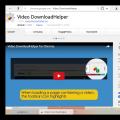 VK-Downloader - VKontakte-da audio va videolarni yuklab olish uchun dastur
VK-Downloader - VKontakte-da audio va videolarni yuklab olish uchun dastur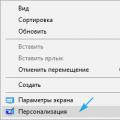 Windows 10 ish stoliga kompyuter yorlig'i
Windows 10 ish stoliga kompyuter yorlig'i